Скрытие или отображение организаций в профиле карта в качестве гостя в Microsoft Teams
Если вы принадлежите к нескольким организациям в качестве гостя, вы можете выбрать, какие организации вы скрываете или отображаете в своем профиле карта. Вы можете легко обновить список по мере изменения приоритетов, поэтому ваша рабочая область будет аккуратной.
Скрытие организации
Скройте организацию, чтобы она не отображалась в вашем профиле карта.
-
Выберите изображение профиля.
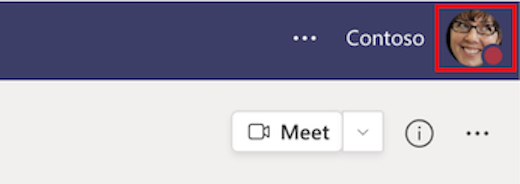
-
Затем выберите Управление учетной записью.
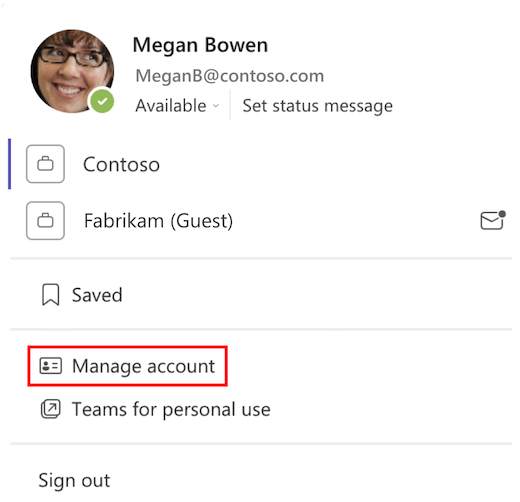
-
Рядом с организацией, которую вы хотите скрыть, выберите Дополнительные параметры

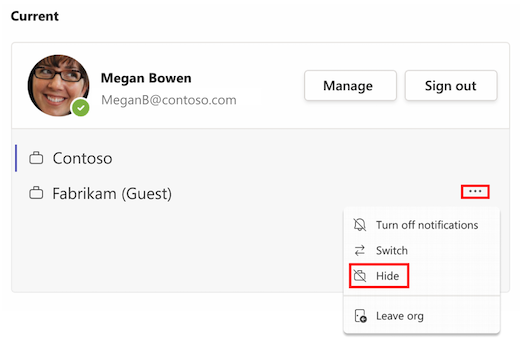
Показать организацию
Покажите скрытую организацию, чтобы она отображалась в вашем профиле карта.
1. Выберите изображение профиля.
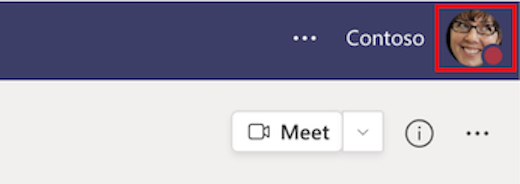
2. Выберите Управление учетной записью.
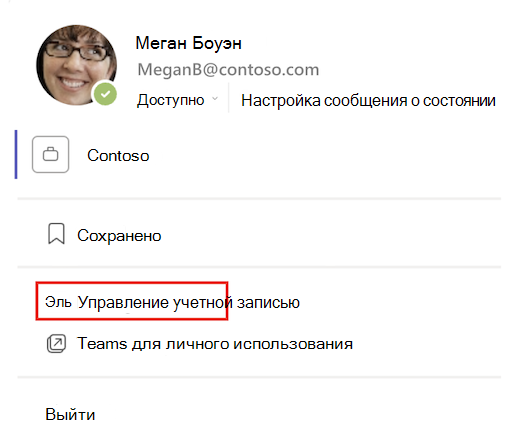
3. Рядом с организацией, которую вы хотите показать, выберите Дополнительные параметры 
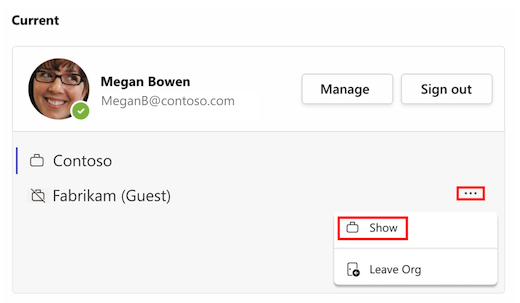
Примечание: Изменение профиля карта может занять некоторое время.
Дополнительные сведения см . в статье Возможности гостевых гостей в Teams.










